Що таке менеджер завантаження у Windows, і як його позбутися

- 3365
- 542
- Alfred Leuschke
Не всі користувачі добре розбираються в налаштуванні операційної системи, автор якої є відома корпорація Microsoft.
Тому для багатьох звичайних користувачів зустрічаються з чорним екраном з деякими незрозумілими лініями при завантаженні ОС на комп'ютер або ноутбук, однаково досвідченого стресу. Вони негайно починають панікувати, не розуміючи, що сталося і як це виправити.

Часто поява раніше не бачили чорних екранів сприймаються як розбиття комп'ютера, що вимагає негайного ремонту та придбання дорогих компонентів для заміни.
Але не поспішайте з висновками. Деякі вікна, незвичні для звичайного завантаження вікон, з’являються з досить нешкідливих причин. Це можна віднести до менеджера завантаження Windows.
Що це таке
Перш за все, вам потрібно зрозуміти, що таке менеджер завантаження на ноутбуці чи комп’ютері і чому він з’являється.
Тут ми говоримо про спеціальний інструмент, який відображає вікно з параметрами вибору операційної системи при завантаженні комп'ютера.
Це єдиний клієнт у Windows, який відповідає за завантаження операційної системи. Насправді, саме він пропонує користувачеві вибрати, яку модифікацію або версію операційної кімнати слід завантажити. Загалом, це дозволяє зрозуміти, що означає менеджер завантаження та які функції він виконує на комп’ютерах з операційною системою Windows.
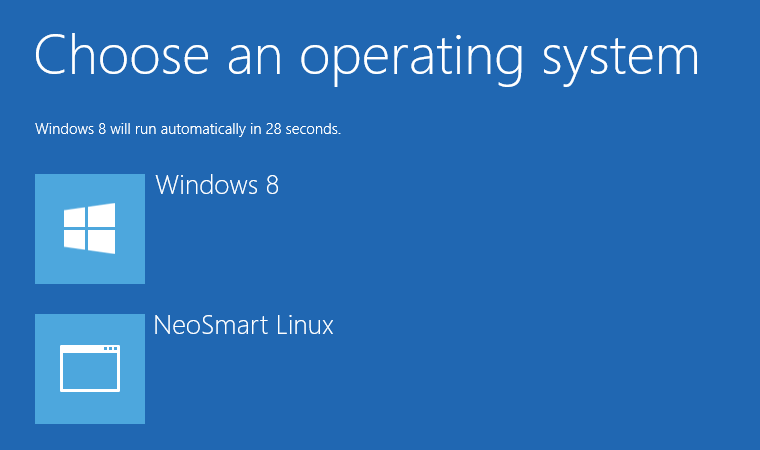
Є одна важлива особливість. Раніше цей менеджер завантаження відповів виключно за те, щоб запросити користувача вибрати бажану ОС. Це було актуально для тих випадків, коли на комп’ютері було встановлено кілька операційних систем. Це досить поширене явище, коли ОС Windows 7, Windows 8, Windows 10 або раніше версії є одночасно на одному ПК або ноутбуці. Це рішення пов’язане з тим, що ряд програм працює з однією ОС, але не запускається в інших поколіннях операцій. Щоб усунути цей недолік, на комп’ютер розміщуються 2 операційні системи, а іноді і більше.
Але з часом функціональність цього менеджера завантаження дещо змінилася. Зокрема, він був перетворений на інструмент для завантаження ядра системи після початкової перевірки компонентів заліза через BIOS та UEFI паси. Після чого керівництво вже передається в операційну систему.
Під час завантаження Windows як завжди, що особливо актуально для 10 -го покоління цієї ОС, екран часто з’являється на моніторі на вибір. Більше того, користувачеві пропонується призначити початок ОС або перейти до інструментів для усунення несправностей, пов'язаних із системою. Це те, за що відповідає менеджер завантаження.
Питання про те, що воно і те, що використовується, багато в чому вирішується. Але все -таки користувачі іноді не знають, як усунути проблеми та помилки, пов'язані з цим менеджером завантаження ОС.
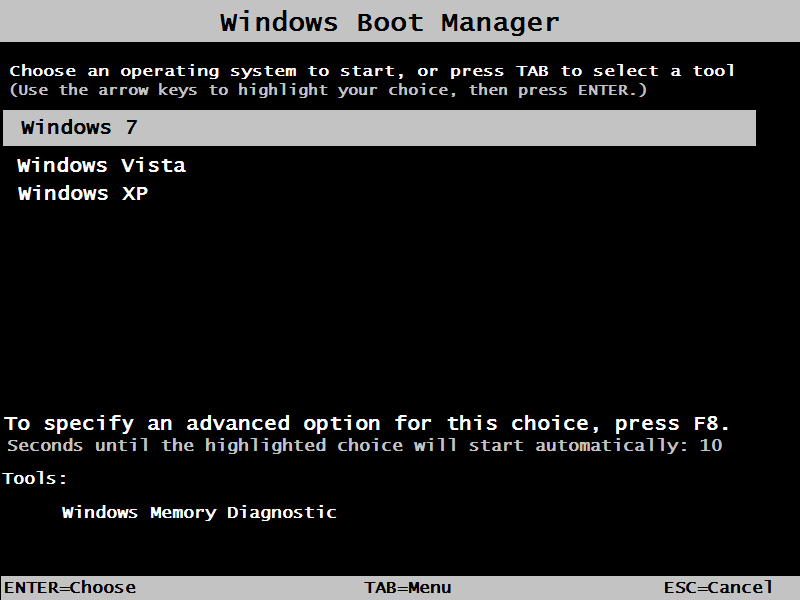
Які завантажувачі
Спочатку в операційних системах Windows використовується декілька різних чобітів. Вони відрізняються між собою у виконаних функціональності, можливостях та завдань.
Менеджер завантаження вважається стандартним завантажувачем, який реалізується у вигляді виконавчих файлів та системних процесів. Він працює виключно на початку операційної, надаючи користувачеві можливість вибрати певну версію та модифікацію, якщо на комп’ютері встановлено 2 або більше ОС.
Це також актуально для випадків, коли віртуальні машини використовуються на ПК або ноутбуці. Тобто, на початку, користувачеві надається можливість вибрати, яку конкретну ОС йому потрібно завантажити та почати.
Якщо ці операційні системи не з родини Windows, то інші завантажувачі вже використовуються тут. Серед них Bootx, Silo, Lilo тощо. Вони використовуються на MacOS, Linux та інших платформах.
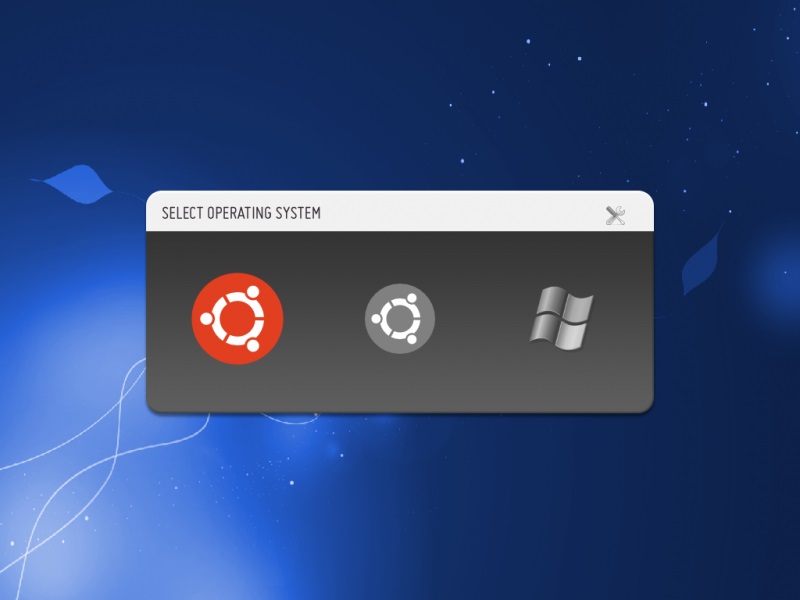
Для Windows ви також можете використовувати інші завантажувачі. Вони встановлюються за допомогою налаштувань первинної системи, тобто BIOS. Це раціональне рішення в тих ситуаціях, коли на комп’ютері встановлюються різні операційні системи від різних виробників. Тобто в рамках одного ПК або ноутбука, Windows, Linux, Solaris тощо може використовуватися одночасно.
Поширені помилки
Зіткнувшись з Boot Manager, у багатьох користувачів є логічне запитання про те, що робити далі. Насправді помилка менеджера завантаження у Windows не завжди жахлива і критична. Багато що залежить від конкретних обставин його появи. Негайно панікувати і шукати кількість сервісних центрів для ремонту комп'ютерної техніки не варто того.
Часто користувачів запитують про те, як самостійно відключити менеджер завантаження в системі Windows. Це можна зробити, і в BIOS. Але ти ще не повинен поспішати.
Але менеджер, як послуга навантажувача, також може зіткнутися з помилками та несправністю під час роботи. Досить часто користувачі спостерігають за зображенням у вигляді чорного екрану, на якому прописано повідомлення на кшталт "BootMgr відсутня".
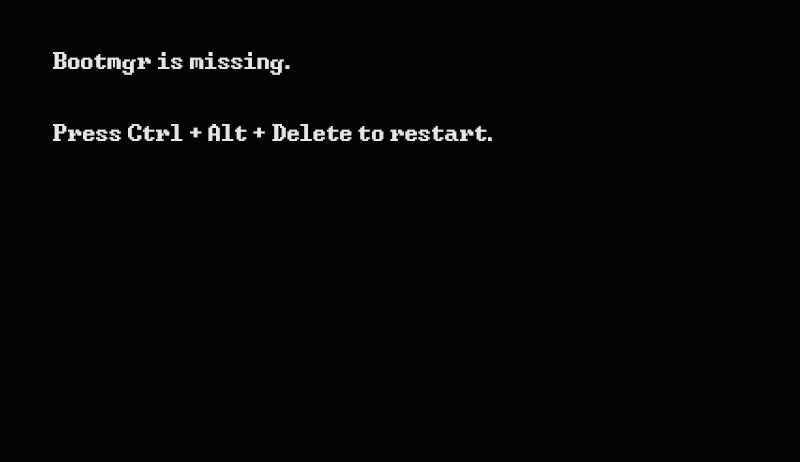
Поки що нічого страшного не сталося.
Якщо ми поговоримо про причини невдачі налаштувань у менеджері завантаження для Windows, то є кілька. Сама налаштування втрачається, або його потрібно відрегулювати, якщо виникають помилки з жорстким дисером або самий менеджер завантаження операційної системи пошкоджено. Завантаження записів та секторів також страждають.
Важливо також врахувати, що зазвичай можна виправити помилки 2 способами:
- Простий. Не означає використання третій партійних рішень. Вам просто потрібно виконати кілька дій.
- Важкий. Знімні носії вже використовуються тут.
Скільки пощастило тому чи іншому, залежить від конкретної ситуації.
Власні дії
Спочатку вам потрібно зрозуміти, що потрібно зробити спочатку, коли в завантажувачі завантажувального завантажувача в Windows сталася невдача в ОС Windows.
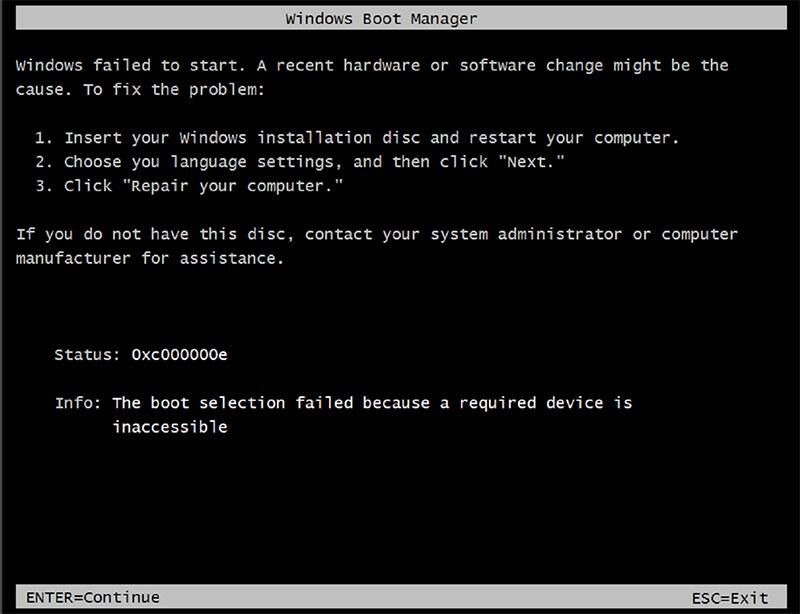
Зіткнувшись з такою проблемою, для початку варто виконати кілька відносно простих дій:
- Найпростіше рішення, коли навантаження не відбулося через коротке порушення або випадкове збої, -це банальне перезавантаження. Це можна зробити за допомогою комбінації клавіш або кнопки скидання на системному блоці або ноутбуці.
- Якщо цей метод не працює, і ситуація повторюється, коли він повторюється, варто намагатися зробити завантаження за допомогою останньої успішної версії.
- Альтернативою попередньому елементу є запуск режиму безпечного режиму.
- Потім відкривається командна консоль для перевірки жорсткого диска на можливу наявність помилок. Для цього вам потрібно призначити команду chkdsk/x/f/r або інші її параметри, залежно від імені диска.
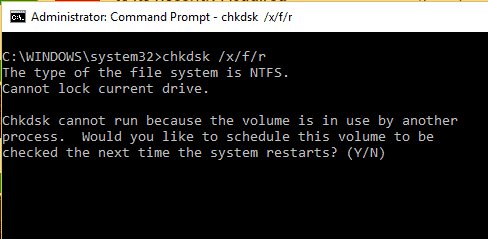
Тільки тут важливо розуміти, що вбудований інструмент перевірки, доступний в ОС Windows, не відрізняється. Тому іноді доводиться використовувати альтернативні рішення.
Аналіз стану компонентів системи
Перш ніж видалити або видалити завантажувач Boot Manager у Windows, варто виконати ще кілька дій. Перешкода для завантаження може бути помилками системних компонентів. Як їх перевірити, не важко розібратися.
Після виконання описаних дій немає гарантій, що завантажувач почне працювати нормально. Тому на наступному етапі виконується перевірка всіх компонентів системи.
Відкривається командний рядок, де призначена стандартна команда. Вона виглядає як цей SFC / Scannow. Ви можете зробити це у звичайному режимі завантаження ОС або при використанні оптичних дисків та USB -накопичувачів з операційною.
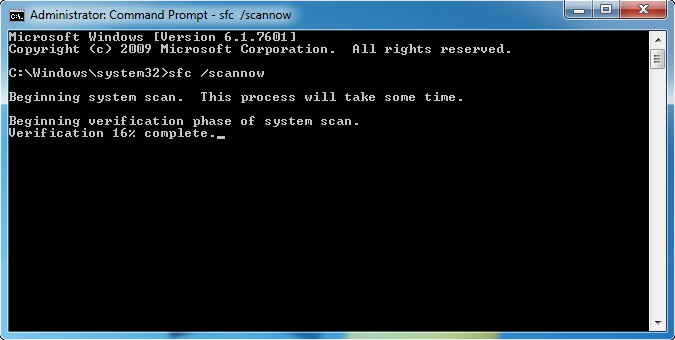
Якщо є можливість запустити систему без використання знімних носіїв, краще запустити комп'ютер за допомогою імені адміністратора.
Помилки на диску
Набагато гірше, коли з’являються помилки дисків. Коли перевірка попереднього методу не дає результату, користувачі починають хвилюватися, оскільки вони не знають, що робити далі.
Якщо на жорсткому диску є програмні помилки, правильне рішення використовуватиме утиліту типу Victoria та сканувати систему. Більше того, цей інструмент є об'єктивно одним з найкращих. Альтернатива - регенератор HDD. Він використовується в ситуаціях, коли диск нарешті посипався. Ця програма, на думку розробників.
Використання командної консолі
Все описане вище стосується досить складних ситуацій. Але часто ви можете впоратися з проблемою набагато простішими та ефективнішими методами.
Одним із цих рішень є відновлення завантаження за допомогою певних кодів через консоль команд. У цьому випадку система завантажиться через знімне середовище.
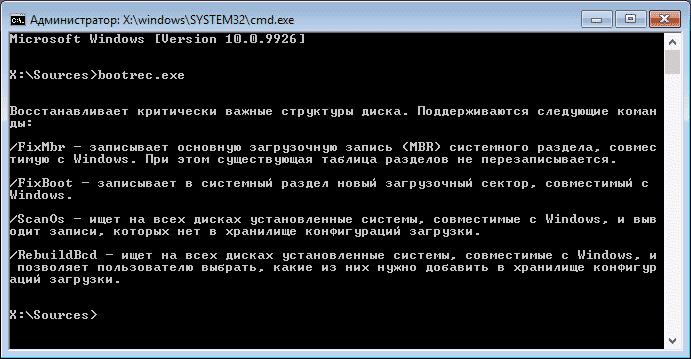
Тут потрібно використовувати інструмент BootRec.Витягувати. Для нього, використовуючи розрив та символ /, призначаються такі команди:
- Fixmbr, справляється з помилками завантажувача, усуває проблеми записів та секторів;
- Fixboot, виконує подібні функції;
- RebuildBCD дозволяє перезаписати всю доступну зону завантаження.
З небажанням стикатися з таким єдиним здоровим глуздом, це відключення менеджера завантаження у Windows. Це можна зробити. Тому вам слід окремо поговорити про те, як відключити цей завантажувач у BIOS і більше не повернутися до нього.
Від'єднання завантажувача
Бажання вимкнути менеджер завантаження завантажувача досить просто пояснити. Користувачі не хочуть стикатися з несправністю та помилками. Коли менеджер відключиться, початок системи відбуватиметься спокійно, без труднощів.
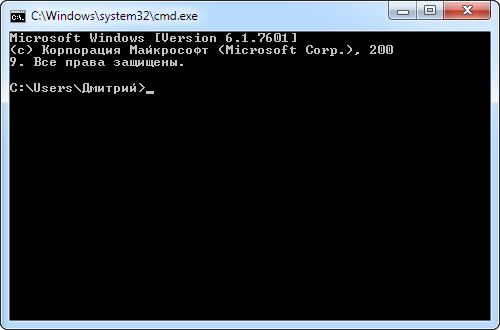
Щоб досягти бажаного результату, достатньо відкрити консоль команд і тут напишіть кілька рядків. А саме:
- Спочатку є команда C: Розширити температуру завантаження;
- наступний рядок attrib bootmgr -s -r -h;
- Наступний Del Bootmgr;
- Слідом за Ren Temp BootMgr;
- І на закінчення, attrib bootmgr --a +s +r +h.
Дійсно, робочий метод, який дозволяє впоратися з цим менеджером завантаження операційної системи та зберегти користувача від помилок та можливих збоїв.
Не можна виключати, що методи боротьби з помилками та невдачами можуть не працювати. Вже існує велика ймовірність порушення робочої спроможності найбільш жорсткого диска, який доведеться відремонтувати або змінити його на новий. Іноді також трапляється, що існують проблеми з доступом до смужок оперативної пам’яті. Для перевірки оперативної пам’яті ви можете використовувати спеціальні утиліти. Маючи механічні пошкодження, вам доведеться демонтувати струни оперативної пам’яті, витягнувши їх із слотів та діагностувати їх.
Якщо ми не говоримо про фізичні травми, які спричинили помилку навантажувача, ви можете просто вимкнути його в BIOS, як показано вище.
Ще один варіант - редагувати файл. Його називають завантаженням.ini. Просто потрібно буде видалити лінії з тими ОСС, які пропонуються вибирати при завантаженні, залишаючи лише одну операційну. Варіант для тих, хто готовий відмовитися від додаткової ОС і використовувати лише один із них.

